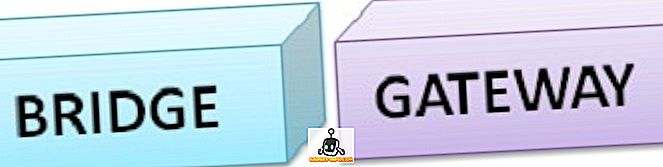Tietojen kirjaaminen on vakava yksityisyyden ongelma, ja useimmat tekniset jättiläiset, mukaan lukien Microsoft, on syytetty siitä. Joten, ei ole yllätys, että ihmiset ovat olleet varovaisia eri tietosuoja-asetuksista Windows 10: ssä. Microsoftin seurantakäyttäjien tietoja Windows 10: ssä on syytetty. No, se ei ole yllättävää, koska useimmat muut tech-jättiläiset, kuten Google, tekevät sen, mutta onneksi Microsoft on on läpinäkyvää, ja siihen on sisällytetty vaihtoehtoja poistaa kaikki Windows 10 -tietojen kirjaus.
Tänään tiedämme kaiken, mitä voit tehdä, jotta voit estää tietojen kirjautumisen Windows 10: ssä. Muista kuitenkin, että näiden ohjeiden noudattaminen varmistaa, että et voi käyttää erilaisia Windows 10 -ominaisuuksia, kuten Cortana, Store ja paljon muuta. Jos siis olet edelleen huolissaan yksityisyydestäsi Windows 10: ssä ja haluat yksityisen Windows 10 -käyttöjärjestelmän, toimi seuraavasti:
Poista tietojen kirjaaminen käytöstä Windows 10 -asennuksen aikana
Vaikka on olemassa erilaisia asetuksia, joiden avulla voit poistaa tietojen kirjautumisen käytöstä, voit halutessasi poistaa tietojen kirjaamisen käytöstä alussa, eli Windows 10: n asennuksessa. Näin voit tehdä:
1. Kun asennat Windows 10: n, sinulle annetaan vaihtoehto " Mukauta " tai käyttää " Express-asetuksia " tietosuojavalintoja varten.
2. Valitse " Mukauta " ja sammuta sitten haluamasi asetukset, jotka lähettävät yksityiset tiedot Microsoftille. Voit halutessasi säilyttää joitakin toimintoja, jotka olet kunnossa.
3. Microsoft pyytää sinua myös kirjautumaan Microsoftin tai paikallisen tilin kautta. Valitse paikallinen tili, jos et halua lähettää henkilökohtaisia tietojasi Microsoftille. Jos ihmiset eivät ole tietoisia, paikallinen tili on yksinkertainen käyttäjätili, joka on luotu käytettäväksi tietyssä Windows-tietokoneessa. Käytimme yksinkertaisia paikallisia tilejä kirjautuaksesi Windows-versioihin ennen Windows 8 -käyttöjärjestelmää.
Huomautus:
Jos haluat ladata ja asentaa Windows-sovelluksia Store-palvelusta, sinun on oltava Microsoft-tili. Microsoft-tilin avulla voit myös käyttää erilaisia Microsoftin palveluja, kuten Cortana, Outlook, OneDrive, OneNote ja paljon muuta.
Tapa 2: Poista tietojen kirjaaminen Windows 10 -asetusten avulla
Jos et maksanut yksityisyyttä koskevia asetuksia Windows 10 -asennuksen aikana, älä huoli, alus ei ole vielä purjehtinut sinua. Windows 10 -asetusten avulla voit poistaa erilaisia tietosuoja-asetuksia, jotka saattavat kirjata tietojasi milloin tahansa.
1. Siirry Käynnistä-valikon kohtaan Asetukset .

2. Napsauta Tietosuoja- vaihtoehtoa.

3. Tässä voit poistaa eri tietosuojatoiminnot, jotka lähettävät tietoja Microsoftille. Voit poistaa mainostunnuksesi käytöstä, lähettää tietoja Microsoftille kirjoittamalla / keylogging-toiminnolla, verkkosivustoja, jotka käyttävät tietojasi, tietojasi käyttäviä sovelluksia, sijaintia ja muuta. Voit pitää joitakin asetuksia päällä, jos sinusta tuntuu, että se on kunnossa.

4. Siirry myös " Palaute & diagnostiikka " -välilehdelle ja aseta " Palautetaajuus " " Ei koskaan ". Vaihda myös ” Lähetä laitteesi tiedot Microsoftille ” kohtaan ” Perus ”.

Voit myös poistaa Microsoftin automaattiset Windows 10 -päivitykset käytöstä Asetukset-sovelluksessa, jos olet huolissasi uusista Microsoftin päivityksistä, jotka muuttavat asetuksiasi.
1. Siirry kohtaan " Asetukset " kohdassa " Päivitä ja suojaa ".

2. Napsauta ” Windows Update ” -vaihtoehdossa ” Lisäasetukset ”.

3. Valitse sitten " Valitse, miten päivitykset toimitetaan ".

4. Sammuta päivitykset.

Jos et halua Cortanaa käyttämään tietojasi, voit kytkeä Cortanan kokonaan pois päältä ja voit jopa poistaa web-haun hakukentästä. Sekä Cortanan että web-haun sammuttaminen johtaa siihen, että hakukenttä on käytettävissä vain PC-tiedostojen ja asetusten etsimisessä.
1. Siirry " Yksityisyys " -asetusten " Puhe, mustaus ja kirjoittaminen " -kohdassa.
2. Napsauta ” Stop get to know me ” ja poista kaikki tiedot, jotka Cortana on kerännyt laitteeseen.

3. Jos haluat poistaa Cortanan ja web-haun käytöstä, mene Cortanaan ja napsauta vasemmassa yläkulmassa olevaa hampurilaisvalikkoa ja napsauta " Notebook ".
4. Valitse sitten Asetukset .
5. Sammuta Cortana . Kun kytket Cortanan pois päältä, voit hakea " Hae verkossa ja sisällyttää web-tulokset " -toiminnon pois päältä.

6. Jotkut Cortanan tiedot tallennetaan myös pilviin. Selkeäksesi napsauta “ Hallitse mitä Cortana tietää minusta pilvessä ”.

7. “ Bing-Personalization ” -sivu avautuu ja löydät “ clear ” -painikkeen alhaalta. Napsauta “Clear” -painiketta poistaaksesi kaikki tiedot pilvestä.

Poista tietojen kirjaaminen käytöstä Microsoft Edge -palvelussa
Erilaisten Windows-asetusten ohella Microsoft Edge toimii myös Microsoftin tietokannana eri ominaisuuksiensa vuoksi. Voit poistaa Edgessä tapahtuvan tietojen kirjaamisen käytöstä seuraavasti:
1. Avaa Edge ja napsauta oikeassa yläkulmassa olevaa kolmipistevalikkoa ja siirry kohtaan Asetukset.

2. Selaa alaspäin ja napsauta " Näytä lisäasetukset ".

3. Lisäasetuksissa voit " Tietosuoja ja palvelut " -otsikon alla poistaa toiminnot, kuten " Näytä hakuehdotukset tyypiksi ", joka tallentaa näppäimistön painallukset, " sivun ennustaminen ", " SmartScreen ".

Jos et käytä Edgeä, ei ole mitään syytä huoleen. Jopa Chrome on tietokanta, joten voit käyttää muita vaihtoehtoja.
Yhteenvetona voidaan todeta, että nämä vaiheet, joiden avulla voit estää tietojen kirjaamisen Windows 10: ssä. Jos et halua käyttää myös muita Microsoft-palveluita, voit tarkistaa Windows-videoleikkeemme luettelon, jota Windows käyttää Windows Media -ohjelman sijasta Pelaaja yhdessä Windows Image Viewerin vaihtoehtojen kanssa.